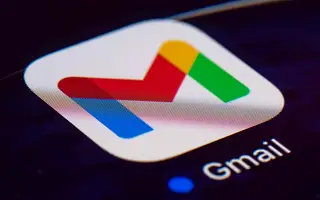Gmail es un servicio de correo muy exitoso. Hoy en día, millones de personas usan sus cuentas de Gmail para enviar y recibir correos electrónicos todos los días. Y Gmail tiene más de miles de millones de usuarios que usan este servicio de correo todos los días. Pero cualquier cosa que interfiera con los correos electrónicos en su bandeja de entrada en realidad nos lleva a suscripciones erróneas en otras redes.
A menudo, puede intentar darse de baja de estas redes abriendo todo su correo, lo que lleva mucho tiempo y es realmente engorroso encontrar todas las redes a las que está suscrito. Este artículo es una guía que explica cómo puede darse de baja fácilmente de todos esos correos electrónicos molestos en Gmail en menos de un minuto.
Gmail: una manera fácil de darse de baja de los correos electrónicos no deseados
Método 1: use el sitio Unroll.me
Paso 1 : primero debe acceder al sitio.Simplemente vaya a Unroll.me y haga clic en Comenzar ahora.
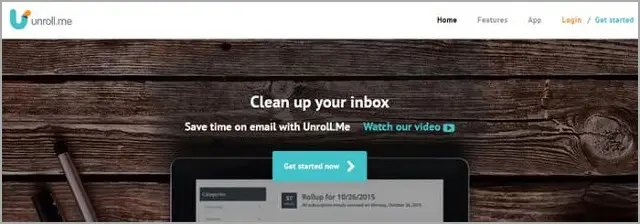
Paso 2 : ahora todo lo que necesita hacer es registrarse en la cuenta de correo electrónico de la que desea darse de baja de los correos electrónicos molestos.
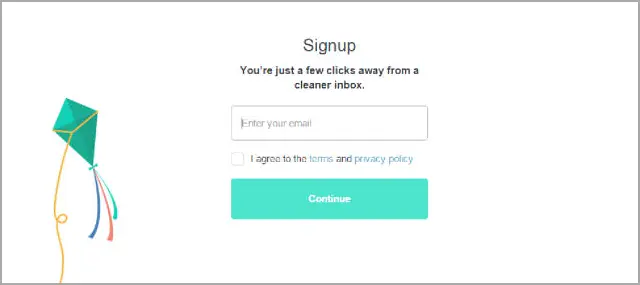
Paso 3 : ahora todo lo que necesita hacer es permitir el acceso a su cuenta.
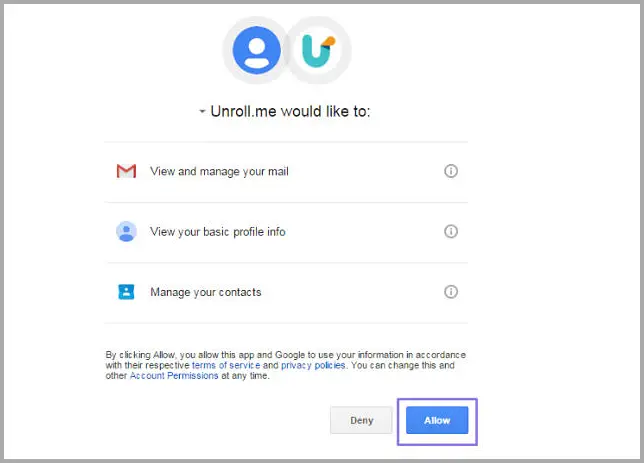
Paso 4 : ahora puede encontrar su suscripción en la siguiente pantalla. Simplemente haga clic en Continuar para continuar con el siguiente paso.
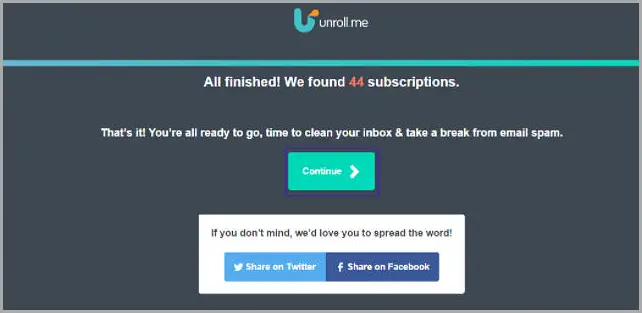
Paso 5 : ahora, en el correo electrónico, simplemente haga clic en Cancelar suscripción frente al servicio del que desea cancelar la suscripción.
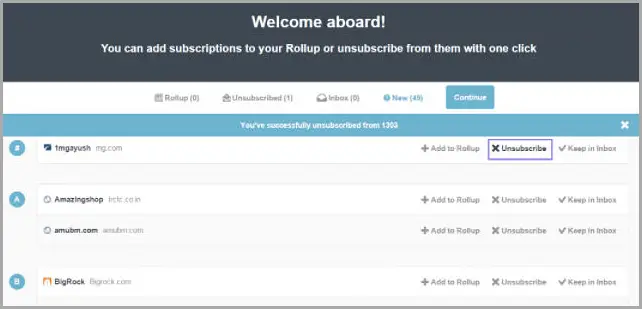
Método 2: usa las opciones predeterminadas de Gmail
Paso 1 : inicie sesión con su cuenta de Gmail. Luego abra su bandeja de entrada y seleccione los correos electrónicos de los que desea darse de baja.
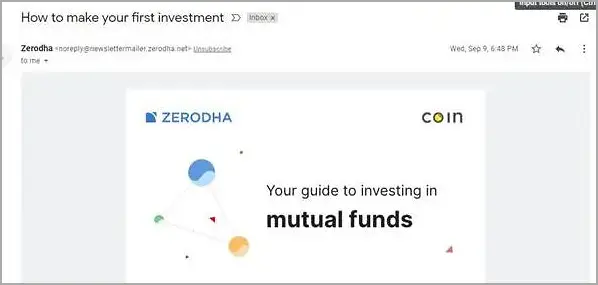
Paso 2 : después de abrir Gmail, debe encontrar la opción «Cancelar suscripción». Simplemente haga clic detrás de su dirección de correo electrónico.
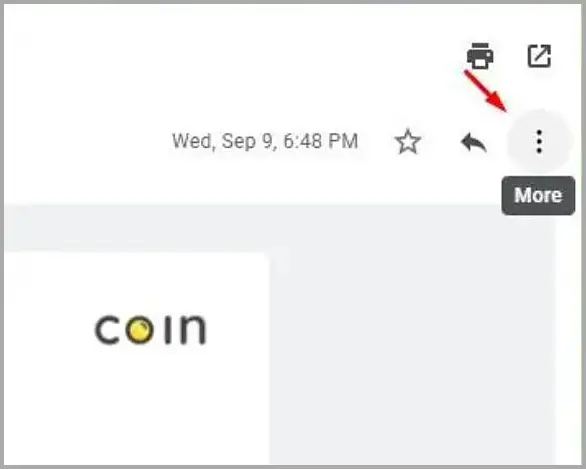
Paso 3 : ahora debe confirmar seleccionando la opción «Cancelar suscripción».
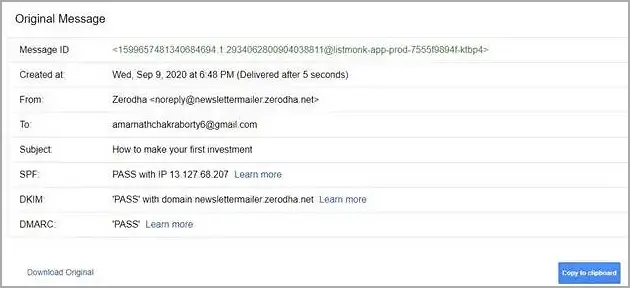
Simplemente encuentre el correo electrónico no deseado y cancele la suscripción tan pronto como llegue a su bandeja de entrada.
final.